Bạn đang gặp phải tình trạng ứng dụng Outlook cổ điển bị treo, đứng hình hay thậm chí tự động đóng khi bạn cố gắng mở hoặc tạo một email mới? Đây là một vấn đề phổ biến mà nhiều người dùng Microsoft 365 đã và đang đối mặt. Bài viết này sẽ phân tích nguyên nhân sâu xa của sự cố và cung cấp hướng dẫn chi tiết, từng bước để bạn có thể tự khắc phục tình trạng khó chịu này, giúp ứng dụng email của mình hoạt động trơn tru trở lại. Chúng tôi sẽ đi sâu vào các giải pháp từ Microsoft cũng như những mẹo hữu ích khác mà bạn có thể áp dụng ngay lập tức.
Tại Sao Outlook Bị Treo Khi Khởi Động Hoặc Mở Email Mới?
Tình trạng Outlook bị treo khi khởi động hoặc gặp sự cố khi mở/tạo email mới không phải là một hiện tượng lạ. Nhiều người dùng đã bắt đầu phản ánh về vấn đề này sau khi tải xuống bản cập nhật phiên bản 2412 cho Outlook, được Microsoft triển khai vào ngày 7 tháng 1 trên tất cả các kênh Office 365. Sau khi cập nhật, nhiều người dùng đã báo cáo rằng ứng dụng email tự động đóng hoặc hiển thị lỗi “exception code 0x0000005” mỗi khi họ cố gắng trả lời, chuyển tiếp, đọc hoặc thậm chí tạo một email mới.
Microsoft đã nhanh chóng thừa nhận sự cố và đề nghị người dùng bị ảnh hưởng quay lại phiên bản Outlook cũ hơn như một giải pháp tạm thời, trong khi chờ đợi bản vá lỗi chính thức ra mắt vào ngày 28 tháng 1. Bản cập nhật này sau đó đã được phát hành đúng lịch trình và khắc phục thành công vấn đề.
Tuy nhiên, đáng ngạc nhiên là nhiều người dùng lại bắt đầu gặp phải vấn đề tương tự sau khi tải xuống bản cập nhật phiên bản 2504, được phát hành cho Outlook for Microsoft 365 vào đầu tháng 6. Microsoft một lần nữa đã thừa nhận sự cố này và lần này họ cũng đã giải thích rõ nguyên nhân cốt lõi. Theo Microsoft, vấn đề xảy ra là do Outlook không thể mở Thư viện Biểu mẫu (Forms Library). Tài liệu hỗ trợ của hãng cũng lưu ý rằng, mặc dù sự cố này ảnh hưởng đến Outlook trên tất cả các kênh chính thức của Microsoft 365, nhưng nó phổ biến nhất trên các cơ sở hạ tầng máy tính để bàn ảo (Virtual Desktop Infrastructures – VDI).
Hướng Dẫn Sửa Lỗi Outlook Bị Treo Bằng Cách Tạo Thư Mục FORMS2
Tại thời điểm hiện tại, Microsoft vẫn đang điều tra sự cố này để tìm ra giải pháp triệt để. Trong thời gian chờ đợi, họ đã đưa ra một biện pháp khắc phục tạm thời để giải quyết vấn đề. Vì sự cố liên quan đến Thư viện Biểu mẫu (Forms Library), Microsoft đã đề xuất người dùng bị ảnh hưởng tạo một thư mục FORMS2 mới.
Trước khi thực hiện các bước sau, hãy đảm bảo rằng bạn đã đóng hoàn toàn Outlook và bất kỳ ứng dụng Office nào khác đang chạy ngầm. Để làm điều này, hãy mở Task Manager, nhấp chuột phải vào Outlook và bất kỳ ứng dụng Office nào khác đang chạy trong nền, sau đó chọn “End Task” (Kết thúc tác vụ).
Tiếp theo, hãy thực hiện các bước sau để tạo thư mục FORMS2:
- Mở hộp thoại Run bằng cách nhấn tổ hợp phím
Windows + R. - Gõ
%localappdata%Microsoftvào ô tìm kiếm và nhấnEnter. Thao tác này sẽ mở thư mục chứa dữ liệu cục bộ của Microsoft. - Trong thư mục Microsoft vừa mở, nhấp chuột phải vào một khoảng trống bất kỳ, di chuột qua tùy chọn “New” (Mới), sau đó chọn “Folder” (Thư mục).
- Đặt tên cho thư mục mới là FORMS2.
- Nếu bạn nhận được thông báo cho biết thư mục FORMS2 đã tồn tại, hãy tiếp tục và chọn thay thế thư mục FORMS2 cũ bằng thư mục mới. Đây là một bước quan trọng để đảm bảo giải pháp hoạt động.
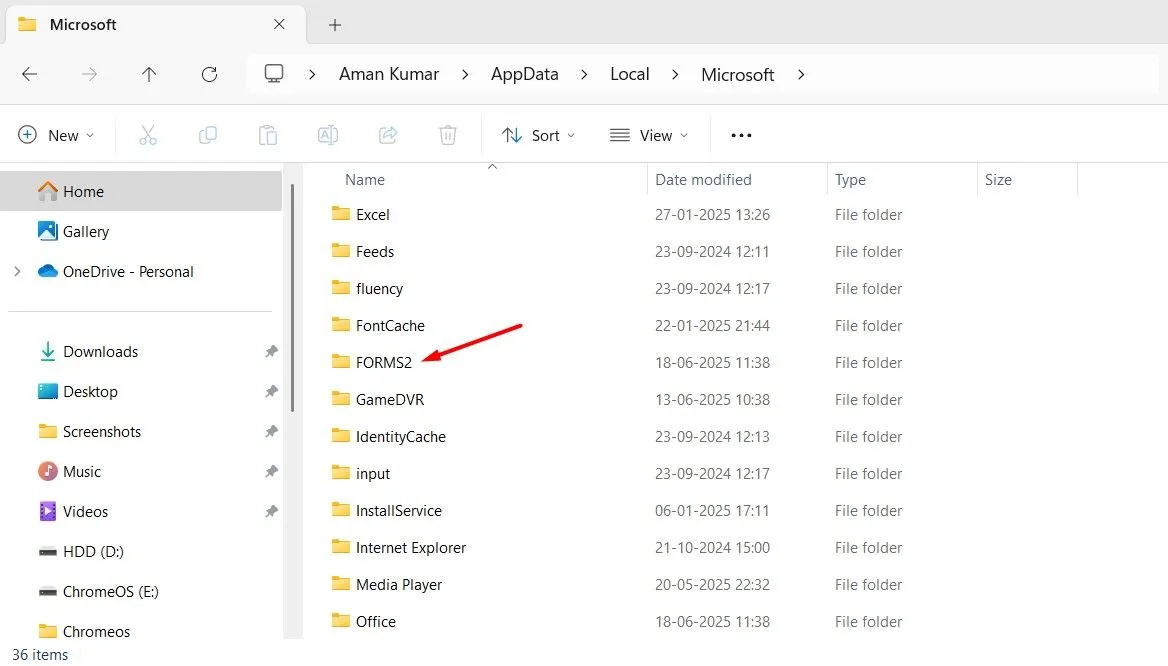 Tạo thư mục FORMS2 trong thư mục Microsoft để khắc phục lỗi Outlook bị treo.
Tạo thư mục FORMS2 trong thư mục Microsoft để khắc phục lỗi Outlook bị treo.
Sau khi hoàn tất, hãy khởi động lại máy tính của bạn. Khi máy tính khởi động lại, bạn sẽ thấy rằng vấn đề Outlook bị treo hoặc không phản hồi đã được khắc phục.
Các Giải Pháp Khác Khi Outlook Vẫn Còn Lỗi
Giải pháp tạo thư mục FORMS2 thường sẽ giúp Outlook cổ điển ngừng bị treo. Tuy nhiên, nếu sự cố vẫn tiếp diễn, bạn có thể thử thêm các giải pháp bổ sung dưới đây.
Phát Hiện Và Loại Bỏ Các Tiện Ích Bổ Sung (Add-Ins) Gây Lỗi
Ứng dụng Outlook có thể bị treo do một tiện ích bổ sung (add-in) độc hại hoặc không tương thích mà bạn đã cài đặt. Để kiểm tra và loại bỏ chúng, bạn có thể thực hiện theo các bước sau:
- Mở hộp thoại Run (
Windows + R), gõoutlook.exe /safe, và nhấp “OK”. Thao tác này sẽ khởi động Outlook ở chế độ an toàn (Safe Mode), giúp loại trừ các vấn đề do add-in gây ra. - Trong Outlook Safe Mode, nhấp vào
File>Options(Tùy chọn) >Add-ins.
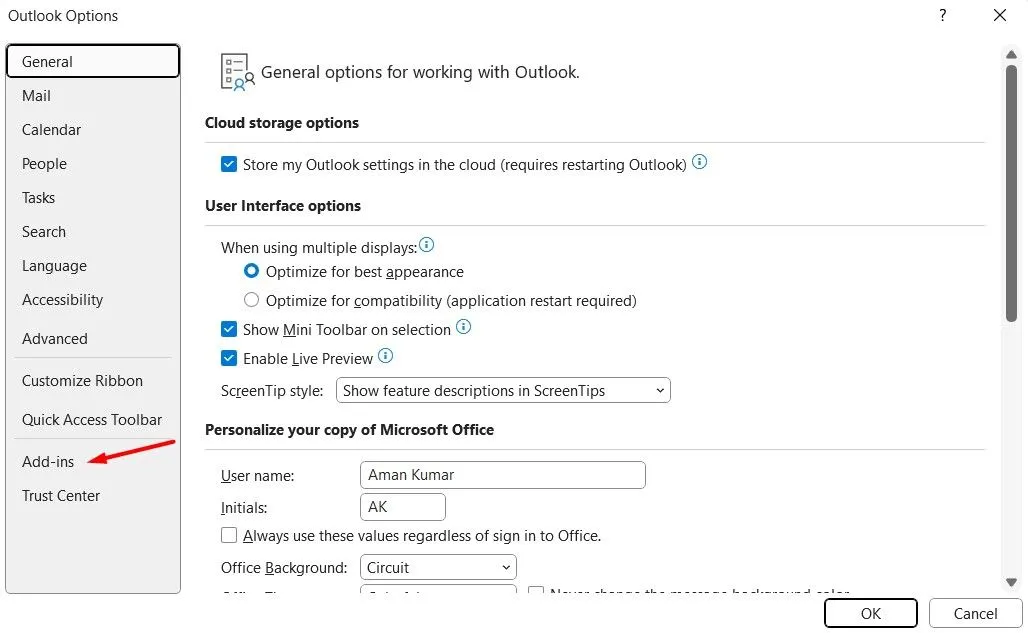 Tùy chọn Add-ins trong cửa sổ Options của Outlook.
Tùy chọn Add-ins trong cửa sổ Options của Outlook.
- Trong menu thả xuống “Manage” (Quản lý), chọn “COM Add-ins” và nhấp “Go” (Đi).
- Trong cửa sổ COM Add-ins, bỏ chọn tất cả các add-in đã cài đặt và nhấp “OK”.
- Khởi động lại Outlook (không ở chế độ Safe Mode) và kiểm tra xem bạn còn gặp sự cố bị treo hay không. Nếu vấn đề không còn xảy ra, điều này xác nhận rằng một trong các add-in bạn vừa tắt chính là nguyên nhân.
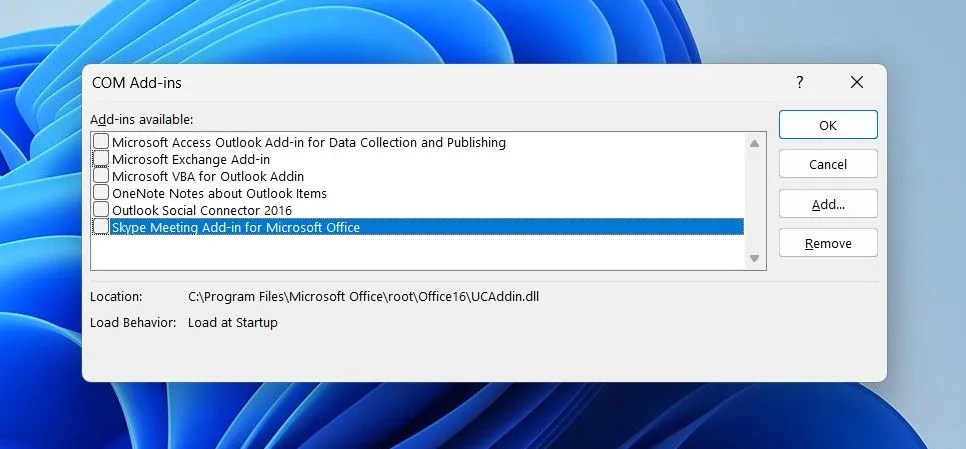 Cửa sổ COM Add-ins trong Outlook để quản lý tiện ích.
Cửa sổ COM Add-ins trong Outlook để quản lý tiện ích.
- Để xác định chính xác add-in gây lỗi, hãy bật từng add-in một và khởi động lại Outlook sau mỗi lần bật. Lặp lại quá trình này cho đến khi bạn tìm thấy add-in khiến Outlook bị treo. Khi đã xác định được, hãy chọn add-in đó và nhấp vào nút “Remove” (Xóa) để gỡ bỏ nó khỏi Outlook.
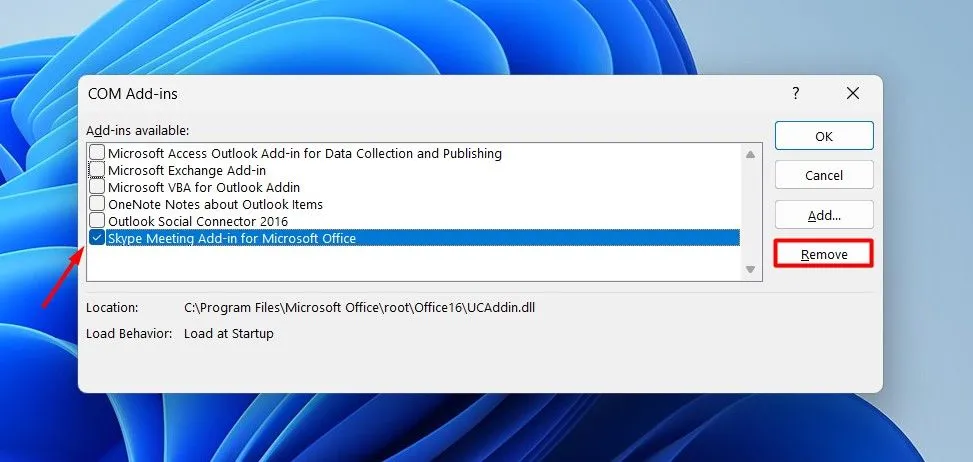 Tùy chọn Remove trong cửa sổ COM Add-ins của Outlook.
Tùy chọn Remove trong cửa sổ COM Add-ins của Outlook.
Sửa Chữa Ứng Dụng Outlook Trực Tuyến
Microsoft cung cấp chức năng sửa chữa tích hợp cho các ứng dụng Office, bạn có thể sử dụng để khắc phục các sự cố với Outlook. Đây là một phương pháp hiệu quả để sửa chữa các lỗi hệ thống hoặc file bị hỏng.
- Mở ứng dụng Settings (Cài đặt) trên Windows của bạn (
Windows + I). - Điều hướng đến
Apps(Ứng dụng) >Installed apps(Ứng dụng đã cài đặt). - Tìm “Microsoft 365 Apps” hoặc tên bộ Office của bạn, nhấp vào ba chấm bên cạnh và chọn “Modify” (Sửa đổi).
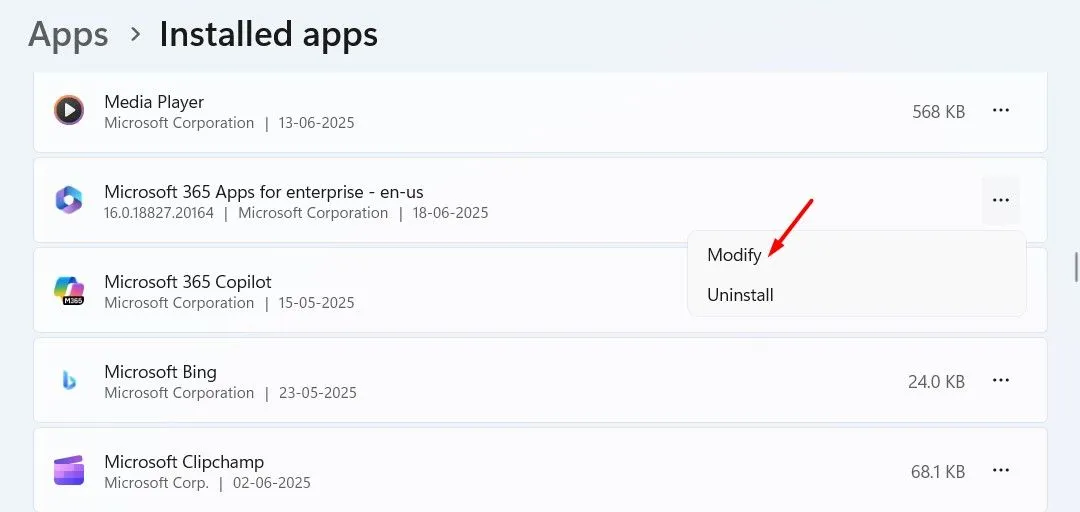 Tùy chọn Modify cho Microsoft 365 Apps trong Settings.
Tùy chọn Modify cho Microsoft 365 Apps trong Settings.
- Trong cửa sổ sửa chữa, chọn tùy chọn “Online Repair” (Sửa chữa trực tuyến) và nhấp “Repair” (Sửa chữa).
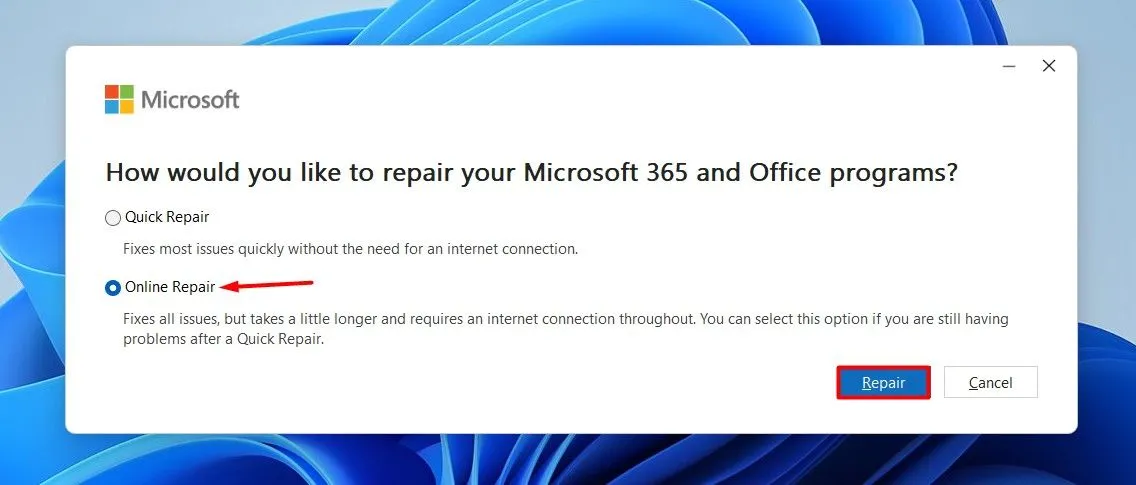 Tùy chọn Online Repair trong cửa sổ sửa chữa ứng dụng Microsoft Office.
Tùy chọn Online Repair trong cửa sổ sửa chữa ứng dụng Microsoft Office.
- Quá trình sửa chữa trực tuyến sẽ tải xuống lại các file cần thiết và khắc phục các vấn đề. Sau khi quá trình hoàn tất, hãy khởi động lại thiết bị của bạn và kiểm tra xem vấn đề đã được giải quyết chưa.
Cập Nhật Outlook Thường Xuyên
Như đã đề cập trước đó, Microsoft vẫn đang điều tra sự cố và nhiều khả năng sẽ tung ra bản vá lỗi vĩnh viễn thông qua các bản cập nhật Outlook trong tương lai. Do đó, bạn nên thường xuyên kiểm tra các bản cập nhật có sẵn cho Outlook để đảm bảo luôn sử dụng phiên bản ổn định nhất.
Để cập nhật Outlook, hãy mở ứng dụng Outlook, nhấp vào File > Office Account (Tài khoản Office) > Update Options (Tùy chọn cập nhật) > Update Now (Cập nhật ngay).
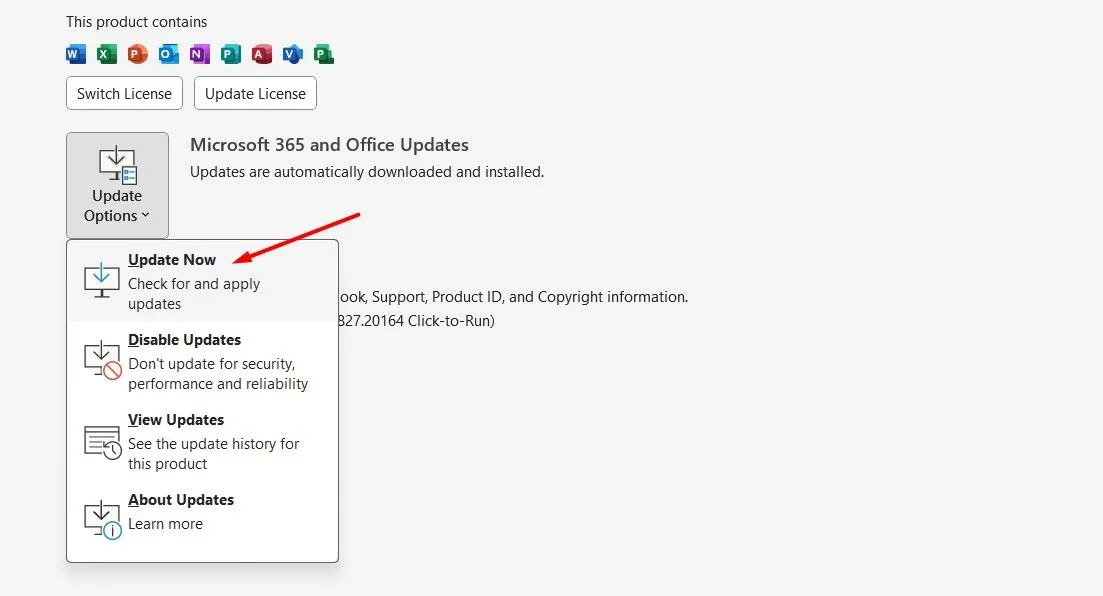 Tùy chọn Update Now trong cửa sổ Office Account của Outlook.
Tùy chọn Update Now trong cửa sổ Office Account của Outlook.
Quá trình này sẽ kiểm tra và cài đặt các bản cập nhật mới nhất từ Microsoft, bao gồm cả các bản vá lỗi quan trọng.
Tương Lai Của Outlook Cũ: Liệu Người Dùng Có Bị Ép Chuyển Sang Phiên Bản Mới?
Với sự ra mắt của ứng dụng Outlook mới, Microsoft đã bắt đầu chuyển trọng tâm khỏi phiên bản Outlook cổ điển. Để thu hút nhiều người dùng hơn đến với Outlook mới, họ đã bổ sung các tính năng như khả năng sử dụng mà không cần kết nối Internet và cải thiện bảo mật bằng cách chặn các loại file như “.library-ms” và “.search-ms”. Đây không phải là lỗi lớn duy nhất mà “Outlook cũ” gặp phải gần đây.
Ví dụ, vào tháng 4 năm nay, quá trình tải xuống ứng dụng Outlook cổ điển đã bị lỗi, khi người dùng không thể tải xuống ứng dụng Outlook cổ điển bằng bất kỳ ngôn ngữ nào khác ngoài tiếng Anh. Chỉ có thời gian mới có thể trả lời liệu Microsoft có dành sự quan tâm ngang bằng cho ứng dụng Outlook cổ điển như họ đang dành cho phiên bản mới hay không, hay liệu tất cả người dùng ứng dụng Outlook cổ điển cuối cùng sẽ chuyển sang phiên bản mới do các vấn đề tái diễn mà ứng dụng này đang gặp phải.
Kết Luận
Lỗi Outlook bị treo hay không phản hồi là một vấn đề gây khó chịu, ảnh hưởng đến năng suất làm việc của nhiều người dùng. Tuy nhiên, với các giải pháp được cung cấp bởi Microsoft và các phương pháp khắc phục sự cố phổ biến khác, bạn hoàn toàn có thể tự mình giải quyết tình trạng này. Việc tạo thư mục FORMS2 là một giải pháp tạm thời hiệu quả, và việc kiểm tra add-in, sửa chữa ứng dụng cũng như cập nhật thường xuyên là những bước quan trọng để duy trì một Outlook ổn định.
Với vai trò là chuyên gia tại thuthuatpc.net, chúng tôi luôn khuyến nghị bạn nên cập nhật ứng dụng của mình thường xuyên và theo dõi các thông báo từ Microsoft để luôn có được trải nghiệm tốt nhất. Nếu bạn đã thử các giải pháp trên mà vấn đề vẫn tiếp diễn, đừng ngần ngại tìm kiếm sự hỗ trợ chuyên sâu hơn từ cộng đồng hoặc đội ngũ IT của bạn.
Bạn đã từng gặp phải lỗi Outlook bị treo chưa? Giải pháp nào đã giúp bạn khắc phục thành công? Hãy chia sẻ kinh nghiệm và ý kiến của bạn trong phần bình luận bên dưới để cùng xây dựng một cộng đồng người dùng công nghệ mạnh mẽ hơn!


